相信有很多小伙伴都有这样的困扰并且想要找到群晖备份系统的简单方法,除了能备份系统外,还能备份文件和文件夹当然更好,甚至想要实现自动备份。有没有这样的方法呢? 群晖备......
2022-08-21 202 群晖备份windows系统 群晖备份电脑系统 群晖备份系统
win 10只有休眠没有睡眠怎么回事呢?在windows 10电源选项中,一般只显示重启、关机、睡眠功能,开启休眠需要另外设置。很多用户就不知道要怎么开启休眠功能了,接下来小编带来了win10系统休眠开启方法,需要的用户一起看看吧。

1、按Win+R快捷键,输入“control”然后回车,进入控制面板界面。
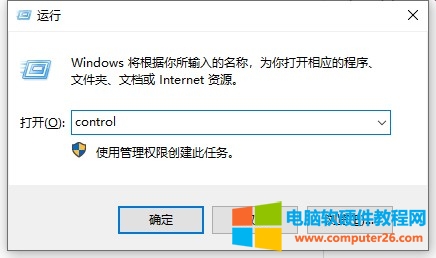
2、进入控制面板,点击“系统安全”,找到电源选项中的“更改电源按钮的功能”功能。
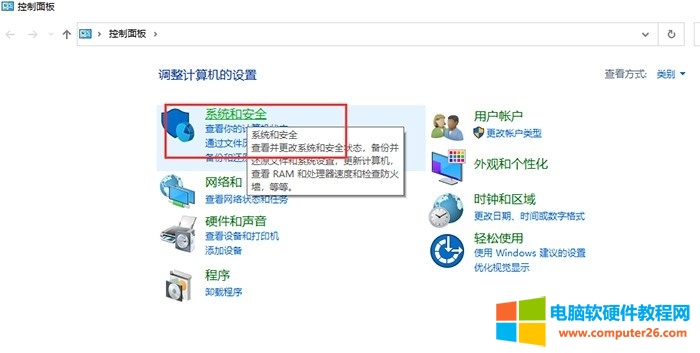
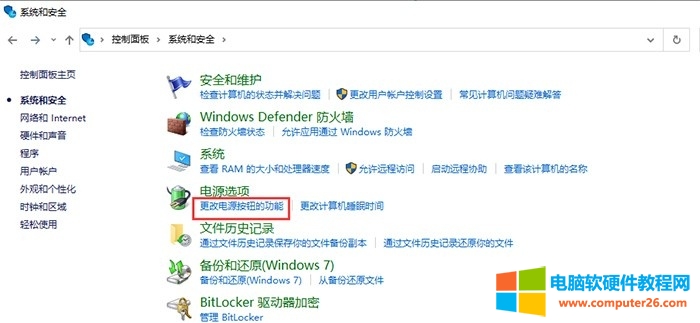
3、可以看到关机设置中有休眠选项,但无法勾选,点击“更改当前不可用的设置”,然后就能勾选休眠了完成后退出即可。
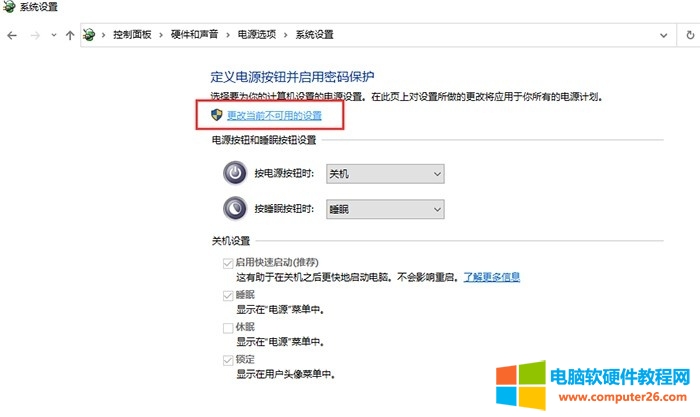
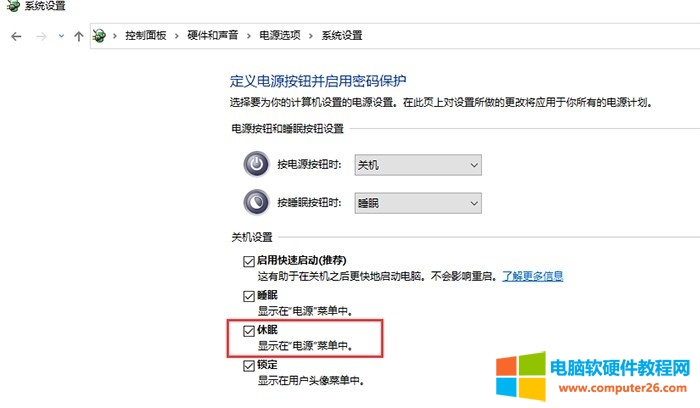
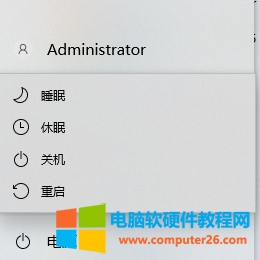
标签: win10
相关文章
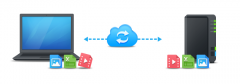
相信有很多小伙伴都有这样的困扰并且想要找到群晖备份系统的简单方法,除了能备份系统外,还能备份文件和文件夹当然更好,甚至想要实现自动备份。有没有这样的方法呢? 群晖备......
2022-08-21 202 群晖备份windows系统 群晖备份电脑系统 群晖备份系统

win10官方镜像下载,win10官方镜像安装激活。现在win10系统渐成主流,很多朋友在找win10官方镜像系统,不知道哪里能下载。本文小编给大家带来win10官方镜像下载和win10官方镜像安装激活......
2022-08-18 201 win10 win10官方镜像下载 win10官方镜像安装激活